Ulefone overheating समस्या को कैसे ठीक करें? समस्या निवारण युक्तियाँ और समाधान
Android टिप्स और ट्रिक्स / / August 05, 2021
आज, कई स्मार्टफोन निर्माता हैं जो उच्च-अंत विनिर्देश के साथ फोन बेचते हैं लेकिन इसका मतलब यह नहीं है कि वे पहली नजर में ध्यान आकर्षित कर सकते हैं। लेकिन उलेफ़ोन अलग है। इसमें एक शानदार अपील है और यह अपने दिमाग उड़ाने वाले विनिर्देशों के साथ शानदार है। यह इसकी विशाल प्रसंस्करण शक्ति और गति के कारण है कि कई लोगों ने अपने उलेफ़ोन के ओवरहेटिंग मुद्दे के बारे में रिपोर्ट की है।
कई कारणों से हाई-एंड स्मार्टफ़ोन के लिए ओवरहीटिंग की समस्या आम है और इसकी आवश्यकता होती है फोन पर किसी भी नुकसान को रोकने के लिए जल्द से जल्द शारीरिक रूप से या बाहरी रूप से तय किया जाए। जब यह चार्ज हो रहा है या अगर यह सूर्य के प्रकाश के सीधे संपर्क में आता है जो वास्तव में फोन को गर्म कर देगा तो फोन के उपयोग का परिणाम हो सकता है। यदि आपने इसी तरह की समस्या की सूचना दी है, तो हमारे पास इस पृष्ठ पर सही समाधान है। Ulefone Overheating समस्या को हल करने के तरीके के बारे में कुछ समस्या निवारण फ़िक्स और सुझाव दिए गए हैं, जिन्हें आप अपने Ulefone स्मार्टफ़ोन या किसी अन्य Android- सक्षम स्मार्टफ़ोन पर अनुसरण कर सकते हैं।

विषय - सूची
- 1 टिप # 1 - इसे डायरेक्ट हीट से दूर रखें
- 2 टिप # 2 - बैक कवर निकालें
- 3 टिप # 3 - इसका उपयोग बंद करो
- 4 टिप # 4 - फोन को पुनरारंभ करें
- 5 टिप # 5 - चार्ज करते समय फोन के उपयोग से बचें
- 6 टिप # 6 - सभी रनिंग ऐप्स को मारें
- 7 टिप # 7 - टीक प्रदर्शन सेटिंग्स और चमक
- 8 टिप # 8 - ऐप्स और फ़र्मवेयर अपडेट करें
- 9 टिप # 9 - अप्रयुक्त ऐप्स को अनइंस्टॉल करें
- 10 टिप # 10 - फास्ट केबल चार्जिंग
- 11 टिप # 11 - फ़ैक्टरी रीसेट डिवाइस
- 12 पढ़ना जारी रखें:
टिप # 1 - इसे डायरेक्ट हीट से दूर रखें
यह कोई रॉकेट साइंस नहीं है कि गर्मी माध्यमों से स्थानांतरित हो सकती है और गर्म स्थान से ठंडे क्षेत्र में स्थानांतरित हो जाती है जिससे बाद वाला क्षेत्र गर्म हो जाता है। फोन को सीधे सूरज की रोशनी में या किसी भी ऐसी जगह पर रखें जो इसे सूरज की रोशनी में उजागर करता हो, अगर यह सीमा से परे बड़े पैमाने पर गर्म हो जाए तो फोन को नुकसान पहुंचा सकता है। इसके अलावा, स्मार्टफोन्स में डार्क स्क्रीन होती हैं जो इसे ओवरहीटिंग के लिए और भी संभावित शिकार बनाती हैं और इसलिए इसे टाला जाना चाहिए। इसके अलावा, आपको इसे किसी भी उपकरण या किसी अन्य स्रोत के पास रखने से बचना चाहिए जहां स्मार्टफोन को नुकसान से बचाने के लिए गर्मी उत्पन्न होती है।
टिप # 2 - बैक कवर निकालें
यदि आपको लगता है कि आपका फोन अज्ञात कारणों से गर्म हो रहा है, तो यह बैक कवर या फ्लिप कवर के कारण हो सकता है, जिससे इसका तापमान बढ़ रहा है। दिलचस्प बात यह है कि फोन को शारीरिक नुकसान से बचाता है, लेकिन यह फोन को डेवलपर को ओवरहीटिंग की समस्या का कारण भी बना सकता है। यदि आप अपने फ़ोन के कवर का उपयोग करने से बचना चाहते हैं, तो यह मानते हुए कि आप अनाड़ी हैं या घर पर ऐसे बच्चे हैं, जो ड्रॉप कर सकते हैं फ़ोन, कुछ समय निकालें और कवर निकालें और तापमान लाने के लिए इसे टेबल पर या किसी भी शांत क्षेत्र में निष्क्रिय रखें नीचे।
टिप # 3 - इसका उपयोग बंद करो
स्मार्टफोन को घंटों तक उपयोग करने के लिए बनाया जाता है क्योंकि उनके पास बैटरी बैकअप होता है जो कई घंटों तक चल सकता है। लेकिन, इसका मतलब यह नहीं है कि आपको इसे बिना किसी ब्रेक के उपयोग करना चाहिए। यदि आप अपने फोन के आदी हैं या कुछ महत्वपूर्ण करना चाहते हैं या बस एक समय निकालना चाहते हैं सोशल मीडिया का अन्वेषण करें, यदि आपका फोन बंद हो जाए तो फोन का कम से कम उपयोग करने की कोशिश करें ज़रूरत से ज़्यादा गरम। एक बार में चलने वाली कई प्रक्रियाएं भी प्रोसेसर को गर्म कर सकती हैं। इस समस्या का एक सरल समाधान यह है कि फोन को कई मिनटों के लिए रैंडम पर इस्तेमाल करना बंद कर दें और फोन को ठंडा होने दें। अन्य सावधानियां उन ऐप्स को बंद करने की हैं जो उपयोग में नहीं हैं और फिर फोन को निष्क्रिय रखें।
टिप # 4 - फोन को पुनरारंभ करें
एक साथ कई ऐप और प्रक्रियाओं का उपयोग करते समय, यह सिस्टम के बहुत सारे संसाधनों का उपभोग कर सकता है RAM और ROM दोनों जो स्मार्टफोन की इष्टतम गति के साथ हस्तक्षेप कर सकते हैं। फिर से, आपने उलेफ़ोन ओवरहीटिंग समस्या की रिपोर्ट की है जो संभवतः सिस्टम पर ओवरलोडिंग के कारण होती है जो कि प्रोसेसर को सचमुच गर्म करता है। इससे प्रदर्शन पर प्रतिकूल प्रभाव पड़ सकता है और लंबे समय में यह फोन के आंतरिक घटकों को नुकसान पहुंचा सकता है। इस प्रकार, इस मुद्दे से छुटकारा पाने का एक आसान तरीका फोन को बंद या पुनरारंभ करना है। फोन को पावर ऑफ करने के लिए, आप पावर बटन दबा सकते हैं और स्क्रीन पर प्रदर्शित ’पावर ऑफ’ सुविधा पर दबा सकते हैं। इसी तरह, डिवाइस को रिबूट करने के लिए, बस 'रिबूट' विकल्प चुनें।
इस टिप को पढ़ने के बाद, कई सवाल मन में उठ सकते हैं जैसे कि यह फोन का तापमान कैसे कम कर सकता है और यह प्रदर्शन को कैसे बहाल कर सकता है। डिवाइस को रीबूट करने से आपके फोन पर अस्थायी स्टोरेज रैम मुक्त हो जाती है, जो प्रोसेसर द्वारा वास्तविक समय में प्रोग्राम को स्टोर करने और चलाने के लिए उपयोग की जाने वाली मेमोरी है। रिबूट करने से यह सभी प्रक्रियाओं और पृष्ठभूमि ऐप को मार देगा और इस तरह, पहले से उपलब्ध अनुपलब्ध स्थान को मुक्त कर देगा। यह डिवाइस के प्रदर्शन को बहाल करेगा और साथ ही फोन को काफी ठंडा करने में मदद करेगा।
टिप # 5 - चार्ज करते समय फोन के उपयोग से बचें

Ulefone स्मार्टफोन तेजस्वी और तेज स्मार्टफोन हैं जो आपको डिवाइस से चिपके रहते हैं। वास्तव में, बहुत से लोग चार्जर में प्लग होने पर भी अपने फोन का उपयोग करते हैं। यह उतना ही खतरनाक है जितना कि वर्षों से फोन में खराबी की कई रिपोर्टें हैं। इसके अलावा, यह फोन को और अधिक तनाव में डाल सकता है क्योंकि यह शक्ति और चार्जिंग दोनों के उपयोग को संभाल रहा है। फ़ोन का उपयोग करना जब वह चार्ज कर रहा होता है, तो अक्सर इस कारण से जुड़ा होता है कि फ़ोन ज़्यादा गरम क्यों हो सकता है और इसलिए, मैं आपको सलाह देता हूं कि इसके चार्जिंग के दौरान आप इसका उपयोग न करें और मुश्किल से 2 घंटे लगते हैं। इसके बजाय, आप अपना समय कुछ और करने में लगा सकते हैं जैसे कि परिवार के सदस्यों से बात करना या ऐसा कुछ करना जिससे आप डिवाइस का उपयोग करने के अलावा प्यार करते हैं।
टिप # 6 - सभी रनिंग ऐप्स को मारें
फोन के मुख्य तापमान को नीचे लाने का सबसे अच्छा तरीका अवांछित और अनावश्यक ऐप्स को मारना है। ये ऐसे ऐप्स हैं जो आपके फ़ोन पर हैं, लेकिन आप इसका इस्तेमाल कभी नहीं करते हैं ब्लोटवेयर जो फ़ैक्ट्री इंस्टॉल किए गए एप्लिकेशन हैं जो रोम में बहुत जगह लेते हैं। फिर ऐसे ऐप्स हैं जिनकी आपको वर्तमान में आवश्यकता नहीं है, लेकिन यह अभी भी पृष्ठभूमि में चलेगा। एक साथ इतनी सारी प्रक्रियाएं और ऐप चलाने से प्रोसेसर पर बहुत दबाव पड़ता है। यह स्मार्टफ़ोन या किसी अन्य इलेक्ट्रॉनिक उपकरणों के बाद से ओवरहीटिंग की ओर जाता है जो वास्तव में स्ट्रेच पर अतिव्यापी होने के लिए होता है।
- सभी चालू ऐप्स बंद करने के लिए, running पर जाएंसमायोजन’.
- स्थित ऐप्स या ऐप्स और गेम्स या आवेदन प्रबंधंक आपके फ़ोन मॉडल के आधार पर।
- ‘की ओर स्लाइड करेंचल रहा है'वह खंड जहां आप वर्तमान में चल रहे ऐप्स को देख सकते हैं।
- उन सभी प्रक्रियाओं को छोड़ दें जो उचित ऐप्स नहीं हैं क्योंकि यह सेवा पैकेज और अन्य उपकरण हो सकते हैं जिनके लिए फोन को जीवित रहना आवश्यक है।
- उन ऐप्स में से किसी एक पर दबाएं जिसे आप बंद करना चाहते हैं और फिर, दबाएं appsरुकें'बटन।
- एक अन्य विधि में करना शामिल है Manager सेटिंग्स> एप्लिकेशन मैनेजर> डाउनलोड किया गया ’ जहाँ आप किसी भी ऐप पर 'फोर्स स्टॉप' दबाते हैं जिसे आप फिलहाल रोकना चाहते हैं।
टिप # 7 - टीक प्रदर्शन सेटिंग्स और चमक
जैसा कि पहले कहा गया है, समस्या को गर्म करने के पीछे कई कारण हैं और समाधान भी हैं। डिवाइस की चमक कम होने से सिस्टम का कम से कम कुछ बोझ लगेगा और इसे काफी हद तक ठंडा होने दिया जाएगा।
- चमक को ट्विक करने के लिए, दो उंगलियों का उपयोग करके अधिसूचना ट्रे को खींचें।
- चमक के स्तर को कम चमक और इसे कम किया है।
या
- के लिए जाओ 'समायोजन' आपके फोन पर।
- अब आगे बढ़ें प्रदर्शन सेटिंग्स।
- आप इस स्क्रीन पर ब्राइटनेस, कंट्रास्ट और अन्य कारकों को जोड़ सकते हैं या आप डिफ़ॉल्ट को as के रूप में सेट कर सकते हैंऑटो समायोजित Brightness '।
एक अन्य वैकल्पिक असर प्रदर्शन को चालू करना है बैटरी सेविंग मोड जो पृष्ठभूमि की प्रक्रियाओं को एक निश्चित सीमा से ऊपर और साथ ही साथ चमक के स्तर को कम और अधिक प्रतिबंधित करेगा। यह बैटरी के बोझ को कम करेगा और इसे ओवरलोडिंग से बचाएगा जो बाद में ओवरहीटिंग को रोक देगा।
टिप # 8 - ऐप्स और फ़र्मवेयर अपडेट करें
आउटडेटेड ऐप्स और फ़र्मवेयर उन बग्स के कारण पर्याप्त समस्याएँ पैदा कर सकते हैं, जिनके पास यह है। इसलिए, एप्लिकेशन के डेवलपर्स, साथ ही साथ एंड्रॉइड फ़र्मवेयर, कभी-कभी अपडेट प्रदान करते हैं जो खोजे गए बग के लिए पैच के साथ-साथ प्रदर्शन अनुकूलन तकनीकों और भी बहुत कुछ प्रदान करते हैं। यह भी बैटरी या सिस्टम ओवरहीटिंग के लिए एक निकटता से जुड़ा कारण है।
- अद्यतन करने के लिए ऐप्स, Google Play Store पर जाएं।
- विकल्प ‘पर टैब करेंऐप्स और गेम्स’. यहां आप अपने डिवाइस पर इंस्टॉल किए गए प्रत्येक ऐप के लिए उपलब्ध अपडेट की जांच कर सकते हैं।
- खटखटाना 'अपडेट करें'और ऐप्स को वाई-फाई पर अपडेट किया जाएगा।
- सेवा Android फर्मवेयर अपडेट करें, के लिए जाओ 'समायोजन'मेनू से।
- अंतिम विकल्प के लिए नीचे स्क्रॉल करें optionफोन के बारे में'और फिर, proceed पर टैप करके आगे बढ़ेंसॉफ्टवेयर अपडेट’.
- उपलब्ध सॉफ़्टवेयर अद्यतनों के लिए स्कैन करें और इसे डाउनलोड करें।
- उपलब्ध होने पर अद्यतन स्थापित करने के लिए स्क्रीन पर दिए गए निर्देशों की जाँच करें।
टिप # 9 - अप्रयुक्त ऐप्स को अनइंस्टॉल करें
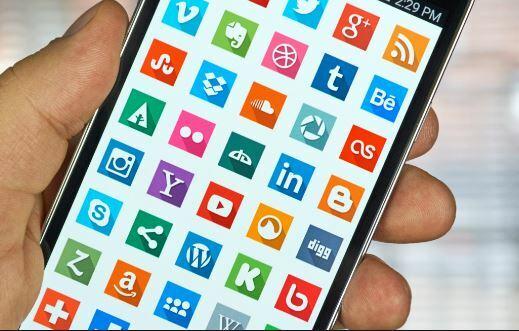
यह टिप दो प्रकार के एप्स को एनकैप्सुलेट करता है जो ब्लोटवेयर सॉफ्टवेयर और थर्ड पार्टी एप्स हैं। ब्लोटवेयर केवल उन एप्स हैं जो बिल्ट-इन आते हैं और उन्हें डिलीट नहीं किया जा सकता है। हालांकि, ये ऐप अभी भी डिवाइस की रॉम और रैम मैमोरी पर विचार करता है। दूसरे, तीसरे पक्ष के ऐप वे हैं जो उपयोगकर्ता इंस्टॉल करते हैं। चूंकि हम अपनी इच्छा से कई ऐप्स इंस्टॉल कर सकते हैं, लेकिन हम उनमें से कई का उपयोग शायद ही कभी करते हैं। इसलिए, सिस्टम पर अतिरिक्त लोड को मुक्त करने के लिए इसे डिवाइस से निकालना एकमात्र उपाय है। इन ऐप्स को अनइंस्टॉल करने से डिवाइस बाद में ओवरहीटिंग से बच जाएगा।
- तृतीय-पक्ष एप्लिकेशन निकालने के लिए, के लिए जाओ 'समायोजन' आपके फोन पर।
- अगला पर टैप करना है 'ऐप्स'जो ‘खोलेगाडाउनलोड'वर्गों। यह वह जगह है जहां डिवाइस पर इंस्टॉल किए गए सभी एप्लिकेशन की सूची स्थित है।
- अब, सूची पर स्क्रॉल करें और जांचें कि आप किन ऐप्स को हटाना चाहते हैं।
- अवांछित ऐप पर क्लिक करें और फिर, इसे हटाने के लिए ’अनइंस्टॉल’ बटन पर टैप करें।
- उन सभी अवांछित ऐप्स के लिए प्रक्रिया दोहराएं जिन्हें आप हटाना चाहते हैं।
ब्लोटवेयर को हटाने के लिए, आपको अपना फ़ोन रूट करना होगा जिसके बिना, यह काम नहीं करेगा। प्ले स्टोर से विशेष ऐप डाउनलोड करें जिसके लिए विवरण जल्द ही उपलब्ध होगा। ऐप को इंस्टॉल करने के बाद, उस ब्लोटवेयर को चुनें जिसे आप निकालना चाहते हैं और यह हो गया है।
टिप # 10 - फास्ट केबल चार्जिंग
यहां, आपको अपने डिवाइस पर फास्ट केबल चार्जिंग मोड को चालू करना होगा। ऐसा इसलिए है क्योंकि यह सुविधा जटिलताओं का कारण बन सकती है, जिससे अधिक गर्मी हो सकती है। सुविधा को चालू करने का विकल्प gle के तहत उपलब्ध हैसेटिंग्स> बैटरी> फास्ट केबल चार्जिंग '।
टिप # 11 - फ़ैक्टरी रीसेट डिवाइस
यदि किसी अन्य विधि ने आपको उलेफ़ोन की ओवरहीटिंग समस्या को दूर करने में मदद नहीं की, तो अंतिम उपाय एक कारखाने का प्रदर्शन करना है उस उपकरण पर रीसेट करें जिसे हर प्रमुख सॉफ़्टवेयर-संबंधित समस्या का समाधान माना जाता है, लेकिन इसकी गारंटी नहीं है हालांकि। और ओवरहीटिंग समस्या को ठीक करने के लिए इस पूरे गाइड को यह मानकर बनाया गया है कि आपके डिवाइस में कोई शारीरिक या तरल क्षति है। फ़ैक्टरी रीसेट करने के तरीके के बारे में चरण-दर-चरण गाइड का पालन करें क्योंकि इसे करने के दो तरीके हैं।
फ़ैक्टरी रीसेट 'रीसेट' फ़ीचर का उपयोग करना
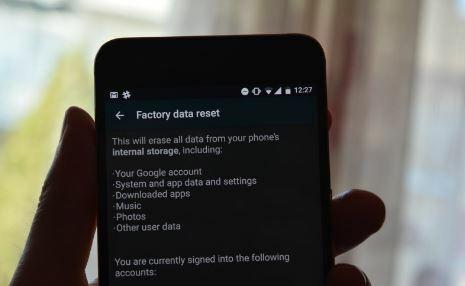
प्रत्येक एंड्रॉइड स्मार्टफोन में एक अंतर्निहित रीसेट सुविधा होती है जो डिवाइस को रीसेट करने की प्रक्रिया को सरल बनाती है। ऐसा करने के लिए, आपको नीचे बताए गए चरणों का पालन करना होगा।
- के लिए जाओ 'समायोजन' और फिर ‘पर टैप करेंबैकअप और रीसेट'.
- आवश्यक डेटा का आवश्यक बैकअप लेने के बाद, पर क्लिक करें 'रीसेट' बटन।
- खटखटाना Phone फोन रीसेट करेंइसकी पुष्टि करने के लिए पिन दर्ज करें।
- अंत में, हिट hitसब कुछ मिटा दो'और इस प्रक्रिया को अपने आप डिवाइस द्वारा पूरा होने दें।
हार्डवेयर कीज़ के साथ हार्ड रीसेट
- फोन को स्विच ऑफ कर दें।
- अब, 'पावर' बटन और 'वॉल्यूम डाउन' को एक साथ दबाएं और इसे तब तक दबाए रखें जब तक कि 'रिकवरी स्क्रीन' पॉप अप न हो जाए।
- निर्देश के अनुसार वॉल्यूम / वाइप अप / डाउन बटन का उपयोग करते हुए 'डेटा / फ़ैक्टरी रीसेट' को स्क्रॉल करें और। पावर / बटन दबाकर चुनें।
- निर्देश की पुष्टि करें और डिवाइस स्वचालित रूप से रीसेट हो जाएगा।
- एक बार फोन को रिस्टार्ट करें।
पढ़ना जारी रखें: |
|
कंटेंट राइटिंग के तहत विभिन्न विधाओं में 4 साल से अधिक के अनुभव के साथ, आदिल एक उत्साही यात्री और एक विशाल फिल्म शौकीन भी है। आदिल एक टेक वेबसाइट का मालिक है और वह ब्रुकलिन नाइन-नाइन, नारकोस, एचआईएमवाईएम और ब्रेकिंग बैड जैसी टीवी श्रृंखलाओं के बारे में रोमांचित है।



